Trojan.floxif (09.15.25)
Què és Trojan.floxif?Aquest és un programari maliciós que va guanyar força el 2017 quan es va difondre a través de la versió compromesa de la utilitat CCleaner. Entre el 15 d’agost i el 12 de setembre de 2017, més de 2 milions d’usuaris d’ordinadors van ser infectats per Trojan.floxif. Amb l’ajut del executable executable de CCleaner del programa de reparació d’ordinadors piratejat, que ja estava carregat amb una càrrega útil malintencionada, Trojan.floxif es va infiltrar en molts ordinadors en un curt període de temps. Després de completar la infiltració, Trojan.floxif va recollir les dades de l’usuari, així com altra informació del sistema, com ara programes instal·lats, identificador únic i adreça de Mac, per esmentar-ne alguns. La informació recopilada s’envia al servidor d’ordres i control, al qual només els criminals poden accedir.
Per empitjorar les coses, aquest programari maliciós no s’atura amb la recopilació d’informació, sinó que també inicia altres instal·lacions de programes maliciosos. .
Què pot fer Trojan.floxif?No totes les versions de CCleaner són un perill per al vostre sistema. Trojan.floxif es va inculcar a les versions de CCleaner 5.33.6162 i Cloud 1.07.3191. Segons els informes, el virus només s’ha detectat en sistemes de 32 bits del sistema operatiu Windows. Tot i això, això no vol dir que la versió de Windows de 64 bits del sistema operatiu sigui segura, d’aquí la necessitat de mantenir-se allunyat d’aquestes versions de CCleaner. La bona notícia enmig d’una situació fosca és que Trojan.floxif no s’executa si l’usuari no utilitza el compte de l’administrador.
També s’han indicat diversos tipus de virus Trojan.floxif per investigadors tot i que la majoria d’ells (per no dir tots) actuen de manera similar. El virus té la intenció de robar informació sobre l'usuari, així com les dades tècniques del PC, que inclouen:
- Nom de l'ordinador de la víctima
- Tots els programes instal·lats al PC
- Processos actius a l'ordinador
- Adreces de Mac relacionades amb els 3 adaptadors de xarxa inicials
- Identificador únic de l'ordinador
A part de la informació esmentada anteriorment que pot recollir Trojan.floxif, el virus també pot recopilar dades sobre la informació personal de la víctima que inclouen les dades d’inici de sessió a diversos llocs web sensibles, així com dades de pagament, com ara una targeta de crèdit. A més, aquest programari maliciós també pot actuar com a registre de claus, instal·lant diverses amenaces, com ara el ransomware, que poden provocar danys addicionals i pèrdues econòmiques.
Dit això, un cop detectat a la vista, cal desfeu-vos del virus immediatament per protegir el vostre PC, així com les dades sensibles. Per a aquells que van instal·lar les versions infectades, és millor actualitzar el programari i realitzar un escaneig complet del sistema mitjançant una eina de seguretat del sistema de confiança.
Com va obtenir el virus Trojan.floxif?Com s'ha esmentat anteriorment, el virus es va distribuir intensament a través de les versions de programari danyades de CCleaner. Els autors d’aquest programari maliciós van piratejar l’executable del programari CCleaner i van plantar una càrrega útil malintencionada. Amb el codi maliciós injectat en un programari bastant fiable i de confiança, el virus va aconseguir infectar amb èxit més de 2,2 milions d’ordinadors. Amb tot considerat, això no significa que eviti les versions de CCleaner infectades, que estigui a salvo dels virus. Hi ha cert comportament que heu de seguir per protegir-vos quan navegueu en línia. Per començar, si us convertiu en víctima d’aquest programari, no podríeu fer res per evitar-lo, ja que es va produir a través d’un programa legítim. Tot i això, mantenint-vos al dia amb les últimes novetats tecnològiques, podeu evitar ser víctima d'una tendència ja comunicada.
És vital mantenir-se vigilant quan s’accedeix a Internet, ja que només hi ha milions de virus a l’espera que us deixeu anar. Sí, hi ha un munt d’eines de confiança que podeu utilitzar per recuperar el vostre sistema i tornar-lo al bon estat. Però les dades sensibles perdudes no es poden desfer, fins i tot si es recuperen. Fins i tot podeu despertar-vos amb la roba bruta a Internet el matí següent.
Com treure Trojan.floxifTenint en compte els fets que es presenten aquí, mantenir els programes maliciosos al vostre sistema és un perill per a l'ordinador . Per tant, s’ha d’eliminar. Una bona notícia és que disposem d’unes instruccions eficaços d’eliminació de Trojan.floxif.
A continuació s’explica com podeu eliminar Trojan.floxif del vostre sistema després d’actualitzar el programa CCleaner a una versió més segura:
Per suprimir Trojan.floxif del dispositiu, seguiu els passos següents:
Pas 1. Traieu Trojan.floxif del Windows
Pas 2 . Suprimiu Trojan.floxif de Mac OS X
Pas 3. Eliminar Trojan.floxif d’Internet Explorer
Pas 4. Desinstal·lar Trojan.floxif de Microsoft Edge
Pas 5. Eliminar Trojan.floxif de Mozilla Firefox
Pas 6. Eliminar Trojan.floxif de Google Chrome
Pas 7. Eliminar Trojan.floxif de Safari
Com treure Trojan. floxif de Windows
Un dels trets habituals de Trojan.floxif és que els agrada presentar-se com a programes legítims o que es poden incloure amb programes legítims per infectar el vostre ordinador. El primer que heu de fer davant del risc d’un Trojan.floxif és desinstal·lar el programa que s’inclou amb ell.
Per eliminar programes potencialment maliciosos i no desitjats de Windows i desfer-vos del troià. floxif permanentment, seguiu aquestes instruccions:
1. Desinstal·leu programes maliciosos.Feu clic a Inici i, a continuació, escriviu Tauler de control al quadre de cerca. Feu clic a Tauler de control als resultats de la cerca i, a continuació, feu clic a l’enllaç Desinstal·la un programa a Programa . El tauler de control té el mateix aspecte per als equips amb Windows 7, però per als usuaris de Windows XP, feu clic a Afegeix o elimina programes .
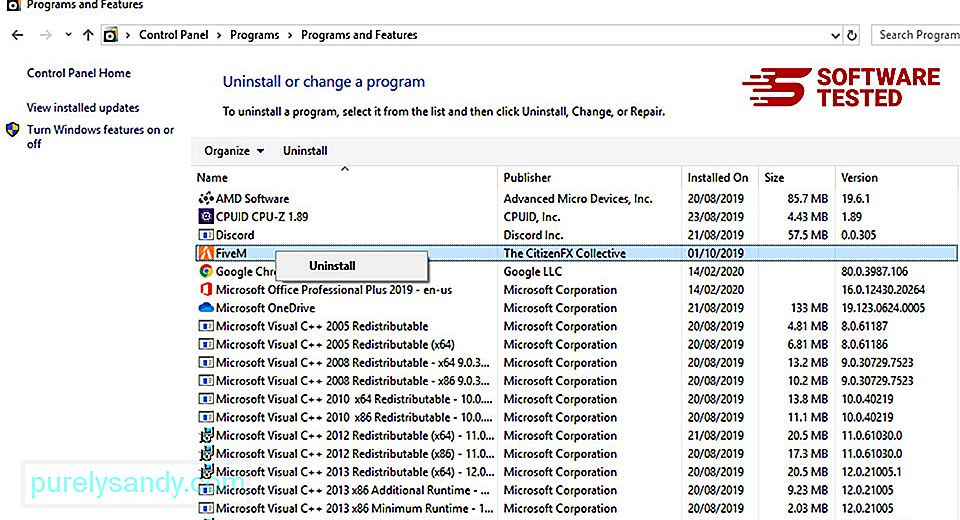
Per a Windows 10 usuaris, també podeu desinstal·lar programes anant a Inicia & gt; Configuració & gt; Aplicacions & gt; Aplicacions & amp; funcions.
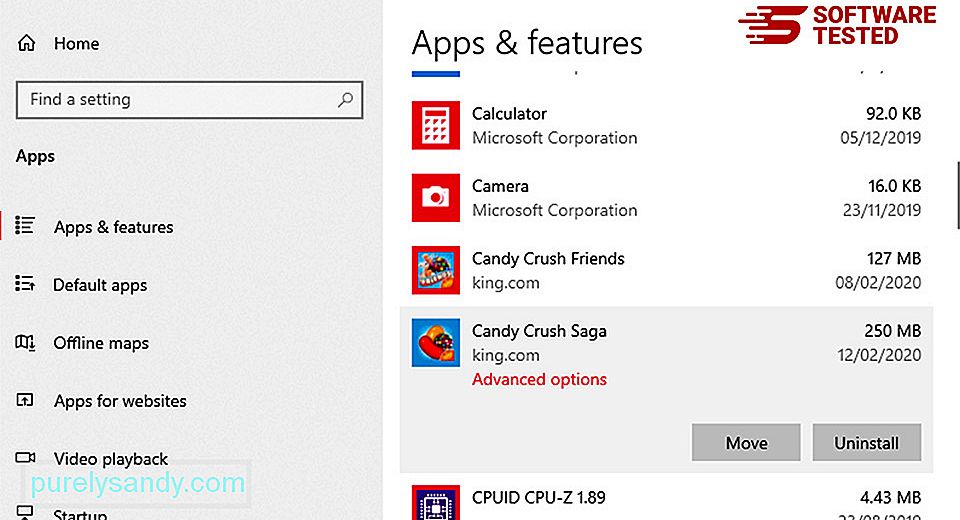
A la llista de programes de l'ordinador, cerqueu els programes instal·lats recentment o sospitosos que sospiteu que són malware.
Desinstal·leu-los fent clic (o bé a la dreta) -Feu clic si esteu al tauler de control) i, a continuació, trieu Desinstal·la . Torneu a fer clic a Desinstal·la per confirmar l'acció. Espereu que es completi el procés de desinstal·lació.
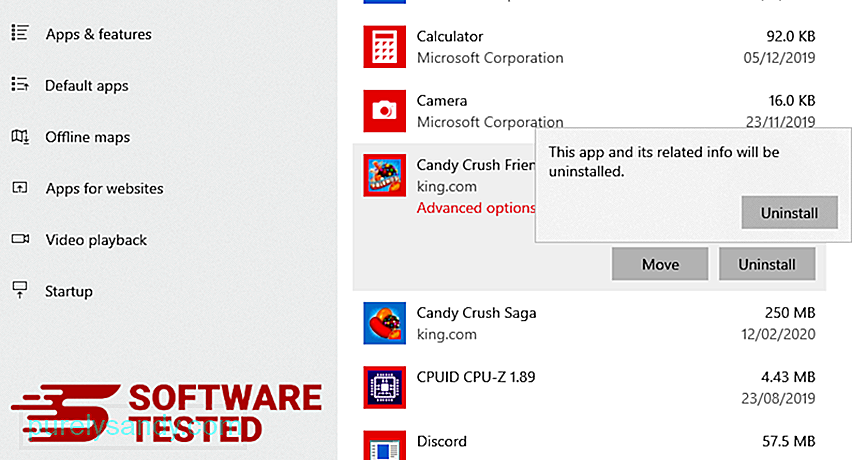
Per fer-ho, feu clic amb el botó dret a la drecera del programa que heu desinstal·lat i, a continuació, seleccioneu Propietats Hauria d'obrir automàticament la pestanya Drecera . Mireu el camp Objectiu i suprimiu l'URL de destinació relacionat amb el programari maliciós. Aquest URL apunta a la carpeta d'instal·lació del programa maliciós que heu desinstal·lat. Comproveu totes les ubicacions on es puguin desar aquestes dreceres, inclosos l'escriptori, el menú Inici i la barra de tasques. Un cop hàgiu suprimit tots els programes i fitxers no desitjats del Windows, netegeu la paperera de reciclatge per desfer-vos completament del Trojan.floxif. Feu clic amb el botó dret a la Paperera de reciclatge de l’escriptori i, a continuació, trieu Buida la paperera de reciclatge . Feu clic a D'acord per confirmar. macOS és més segur que Windows, però no és impossible que hi hagi programari maliciós als Mac. Igual que altres sistemes operatius, macOS també és vulnerable al programari maliciós. De fet, hi ha hagut diversos atacs anteriors de programari maliciós dirigits als usuaris de Mac. Eliminar Trojan.floxif des d'un Mac és molt més fàcil que altres sistemes operatius. Aquí teniu la guia completa: Per eliminar completament Trojan.floxif, buideu la paperera. Per assegurar-vos que el programari maliciós que ha piratejat el vostre navegador s'ha desaparegut completament i que tots els canvis no autoritzats s'inverteixen a Internet Explorer, seguiu els passos que s'indiquen a continuació: Quan el programari maliciós segresta el vostre navegador, un dels signes evidents és quan veieu complements o barres d’eines que de sobte apareixen a Internet Explorer sense el vostre coneixement. Per desinstal·lar aquests complements, inicieu Internet Explorer , feu clic a la icona d'engranatge a l'extrem superior dret del navegador per obrir el menú i, a continuació, trieu Gestiona els complements. Quan veieu la finestra Gestiona els complements, cerqueu (nom del programari maliciós) i altres complements / complements sospitosos. Podeu desactivar aquests connectors / complements fent clic a Desactiva . Si de sobte teniu una pàgina d’inici diferent o si el motor de cerca predeterminat s’ha canviat, podeu tornar-lo a canviar mitjançant la configuració d’Internet Explorer. Per fer-ho, feu clic a la icona d'engranatge a l'extrem superior dret del navegador i, a continuació, trieu Opcions d'Internet . A la pestanya General , suprimiu l'URL de la pàgina d'inici i introduïu la vostra pàgina d'inici preferida. Feu clic a Aplica per desar la configuració nova. Al menú d'Internet Explorer (icona d'engranatge a la part superior), tria Opcions d'Internet . Feu clic a la pestanya Avançat i seleccioneu Restableix . A la finestra Restableix, marqueu Suprimeix la configuració personal i torneu a fer clic al botó Restableix per confirmar l'acció. Si sospiteu que el vostre equip ha estat infectat per programari maliciós i creieu que el navegador Microsoft Edge s'ha vist afectat, el millor que podeu fer és restablir el navegador. Hi ha dues maneres de restablir-lo la configuració de Microsoft Edge per eliminar completament totes les traces de programari maliciós del vostre equip. Consulteu les instruccions següents per obtenir més informació. Una altra manera de restablir Microsoft Edge és mitjançant l'ordre. Aquest és un mètode avançat que és extremadament útil si l'aplicació Microsoft Edge continua fallant o no s'obre. Assegureu-vos de fer una còpia de seguretat de les vostres dades importants abans d’utilitzar aquest mètode. Aquests són els passos per fer-ho: Get-AppXPackage -AllUsers -Name Microsoft.MicrosoftEdge | Foreach {Add-AppxPackage -DisableDevelopmentMode -Register $ ($ _. InstallLocation) \ AppXManifest.xml -Verbose} Igual que altres navegadors , el programari maliciós intenta canviar la configuració de Mozilla Firefox. Cal desfer aquests canvis per eliminar totes les traces de Trojan.floxif. Seguiu els passos següents per suprimir completament Trojan.floxif de Firefox: Comproveu a Firefox si hi ha extensions desconegudes que no recordeu haver instal·lat. Hi ha moltes possibilitats que aquestes extensions siguin instal·lades pel programari maliciós. Per fer-ho, inicieu Mozilla Firefox, feu clic a la icona del menú a l'extrem superior dret i, a continuació, seleccioneu Complements & gt; Extensions . A la finestra Extensions, trieu Trojan.floxif i altres connectors sospitosos. Feu clic al menú de tres punts que hi ha al costat de l'extensió i, a continuació, trieu Elimina per suprimir-les. Feu clic al menú Firefox a l'extrem superior dret del navegador i, a continuació, trieu Opcions & gt; General. Suprimiu la pàgina d'inici maliciosa i escriviu el vostre URL preferit. També podeu fer clic a Restaura per canviar a la pàgina d'inici predeterminada. Feu clic a D'acord per desar la nova configuració. Aneu al menú Firefox i feu clic al signe d'interrogació (Ajuda). Trieu Informació de resolució de problemes. Feu clic al botó Actualitza Firefox per iniciar el navegador de manera nova. Un cop hàgiu completat els passos anteriors, Trojan.floxif desapareixerà completament del navegador Mozilla Firefox. Per eliminar completament Trojan.floxif de l'ordinador, heu d'invertir tots els canvis de Google Chrome, desinstal·lar extensions, connectors i complements sospitosos que es van afegir sense el vostre permís. Seguiu les instruccions següents per eliminar Trojan.floxif de Google Chrome: Inicieu l'aplicació Google Chrome i, a continuació, feu clic a la icona de menú a l'extrem superior dret. Trieu Més eines & gt; Extensions. Cerqueu Trojan.floxif i altres extensions malicioses. Ressalteu aquestes extensions que vulgueu desinstal·lar i feu clic a Elimina per suprimir-les. Feu clic a la icona de menú de Chrome i seleccioneu Configuració . Feu clic a A l’inici i, a continuació, marqueu Obrir una pàgina específica o un conjunt de pàgines . Podeu configurar una pàgina nova o utilitzar les pàgines existents com a pàgina d'inici. Torneu a la icona de menú de Google Chrome i trieu Configuració & gt; Motor de cerca i, a continuació, feu clic a Gestiona els motors de cerca . Veureu una llista de motors de cerca predeterminats disponibles per a Chrome. Suprimiu qualsevol motor de cerca que considereu sospitós. Feu clic al menú de tres punts situat al costat del motor de cerca i feu clic a Elimina de la llista. Fes clic a la icona de menú situada a la part superior dreta del navegador i tria Configuració . Desplaceu-vos cap avall fins a la part inferior de la pàgina i feu clic a Restaura la configuració als valors predeterminats originals a Restableix i neteja. Feu clic al botó Restableix configuració per confirmar l'acció. Aquest pas restablirà la pàgina d'inici, la pestanya nova, els motors de cerca, les pestanyes fixades i les extensions. Tanmateix, es desaran els vostres marcadors, l'historial del navegador i les contrasenyes desades. El navegador de l'ordinador és un dels objectius principals del programari maliciós: canviar la configuració, afegir extensions noves i canviar el motor de cerca predeterminat. Per tant, si sospiteu que el vostre Safari està infectat amb Trojan.floxif, aquests són els passos que podeu fer: Inicieu el navegador web Safari i feu clic a Safari al menú superior. Feu clic a Preferències al menú desplegable. Feu clic a la pestanya Extensions a la part superior i, a continuació, consulteu la llista d'extensions instal·lades actualment al menú de l'esquerra. Cerqueu Trojan.floxif o altres extensions que no recordeu haver instal·lat. Feu clic al botó Desinstal·la per eliminar l'extensió. Feu això per a totes les vostres sospitoses extensions malicioses. Obriu Safari i feu clic a Safari & gt; Preferències. Feu clic a General . Consulteu el camp Pàgina d'inici i comproveu si s'ha editat. Si Trojan.floxif va canviar la vostra pàgina d'inici, suprimiu l'URL i escriviu la pàgina d'inici que vulgueu utilitzar. Assegureu-vos d’incloure el http: // abans de l’adreça de la pàgina web. 52418 Obre l'aplicació Safari i fes clic a Safari al menú de la part superior esquerra de la pantalla. Feu clic a Restableix Safari. S'obrirà una finestra de diàleg on podreu triar quins elements voleu restablir. A continuació, feu clic al botó Restableix per completar l'acció. 09, 2025 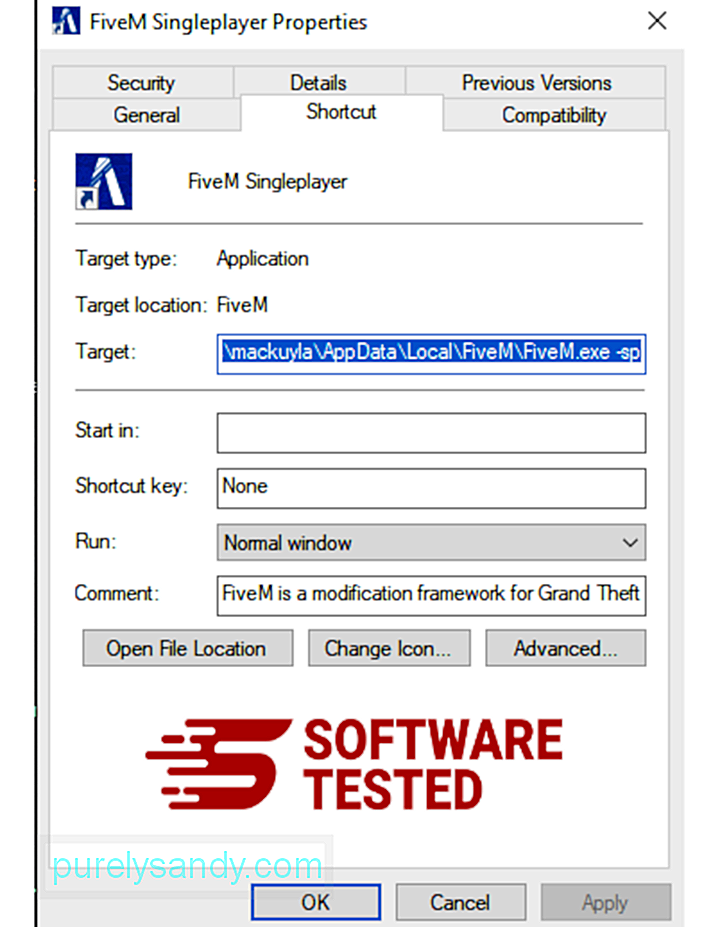
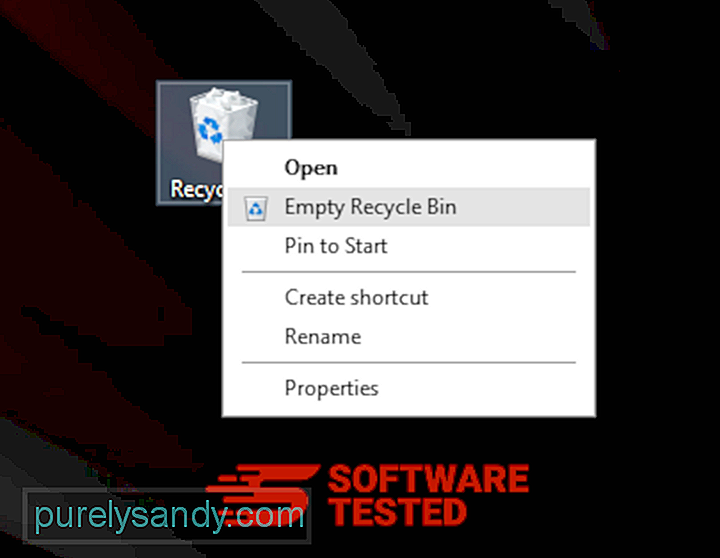
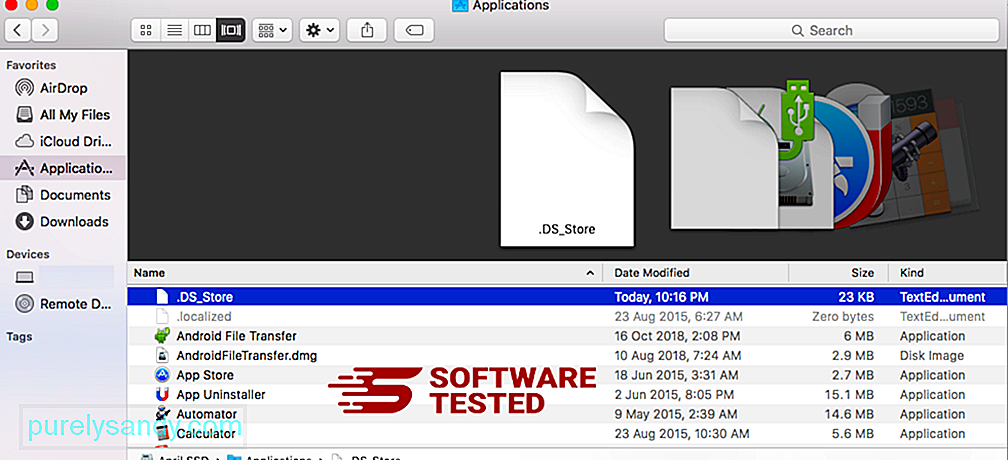
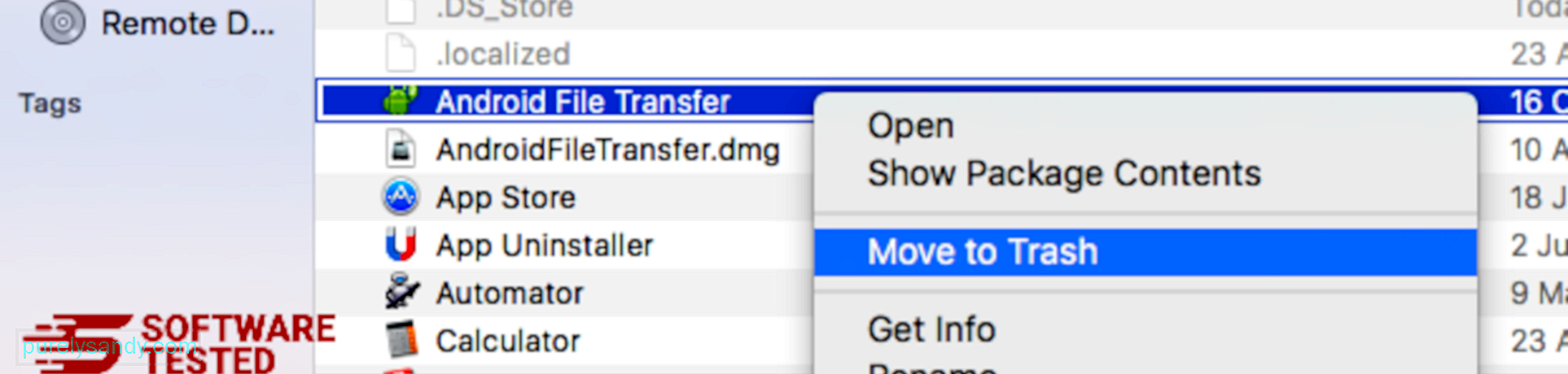
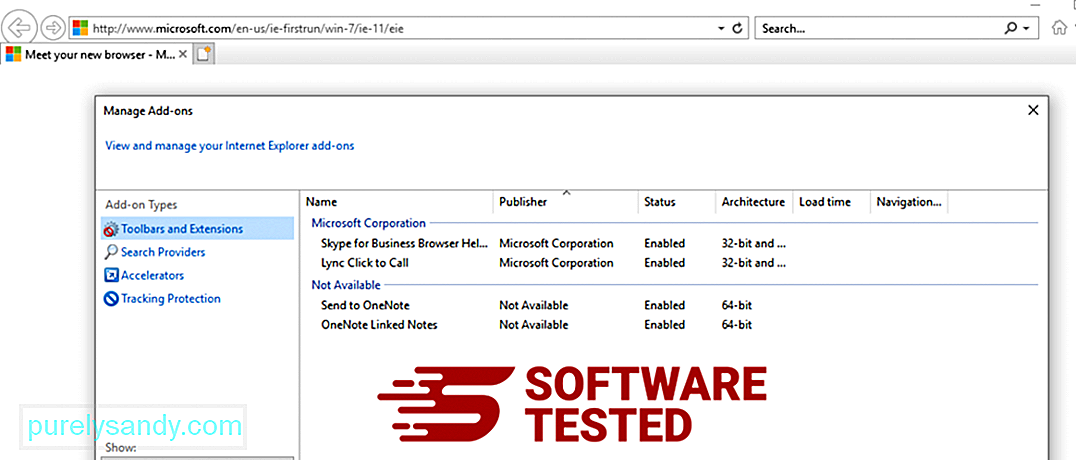
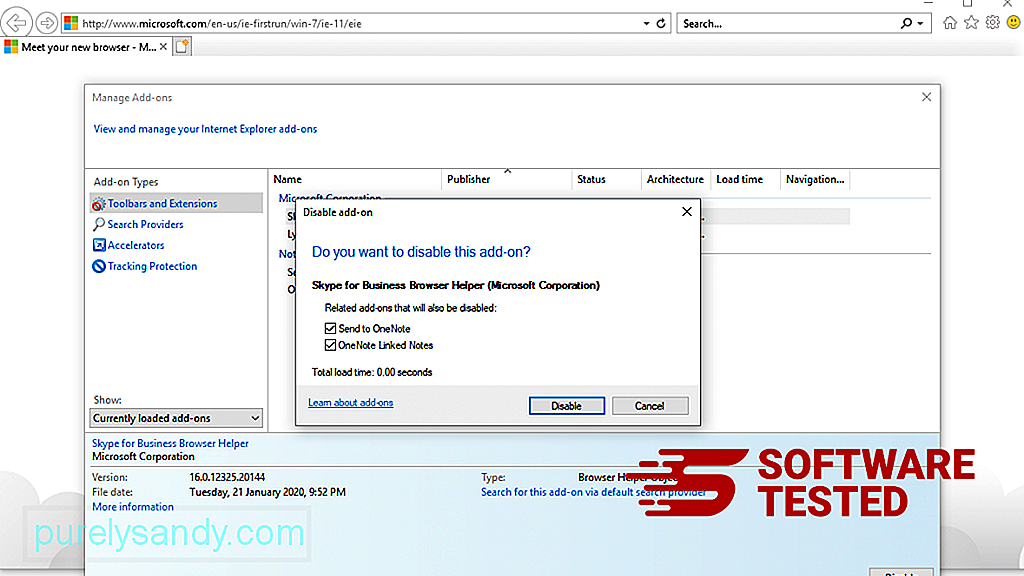
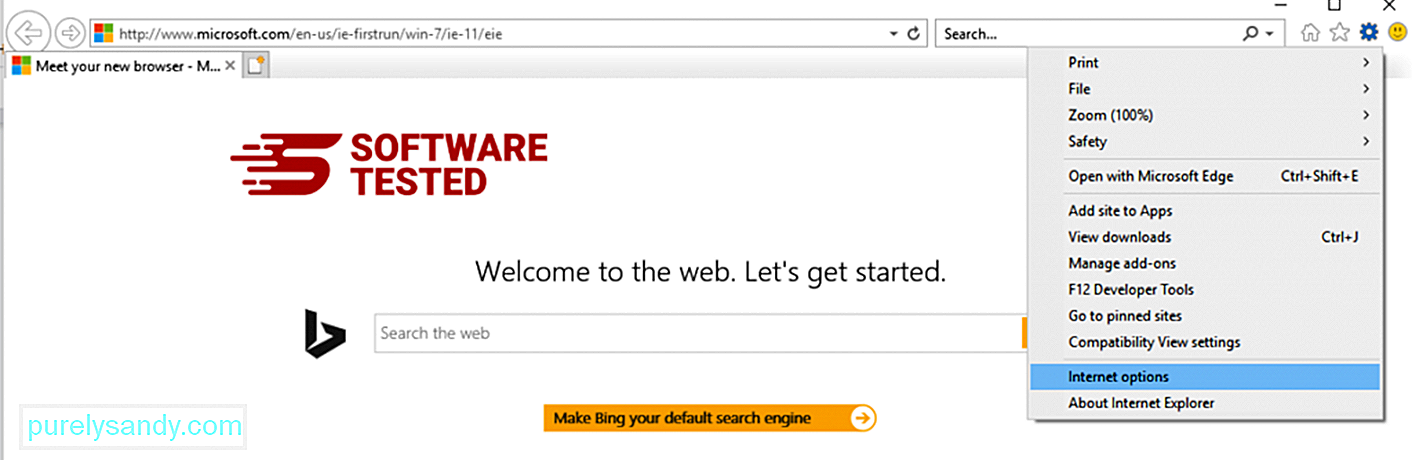
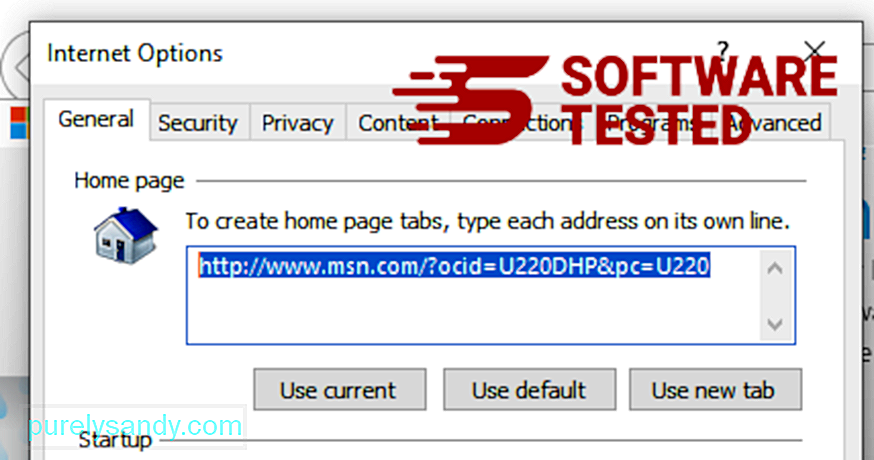
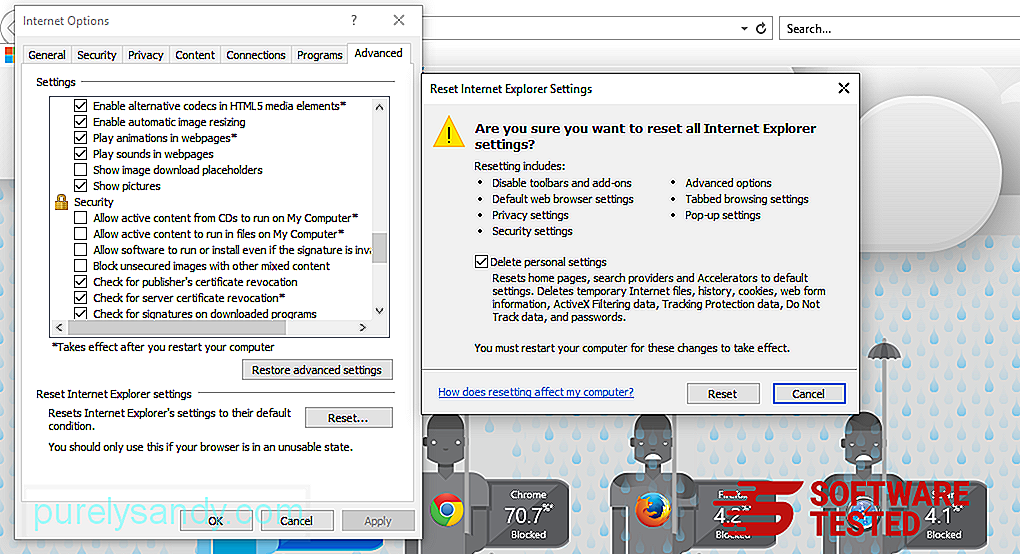
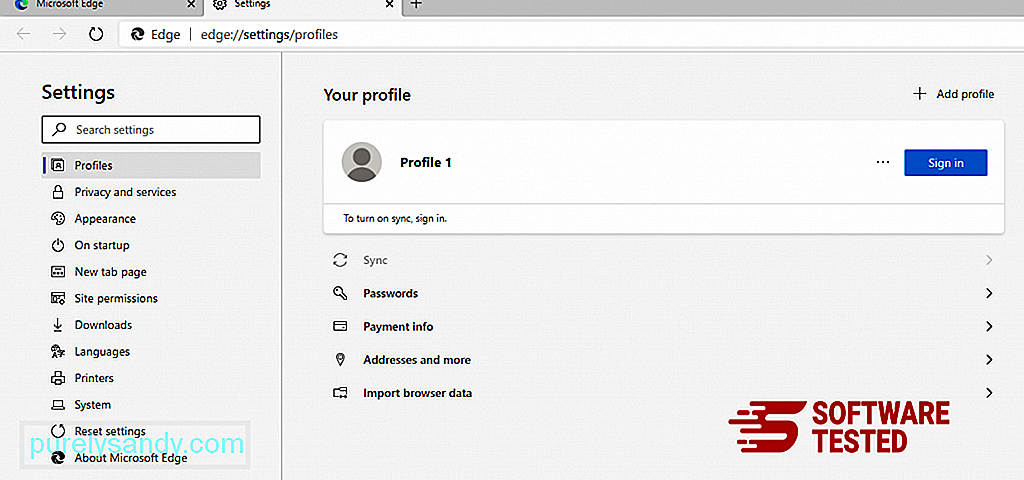
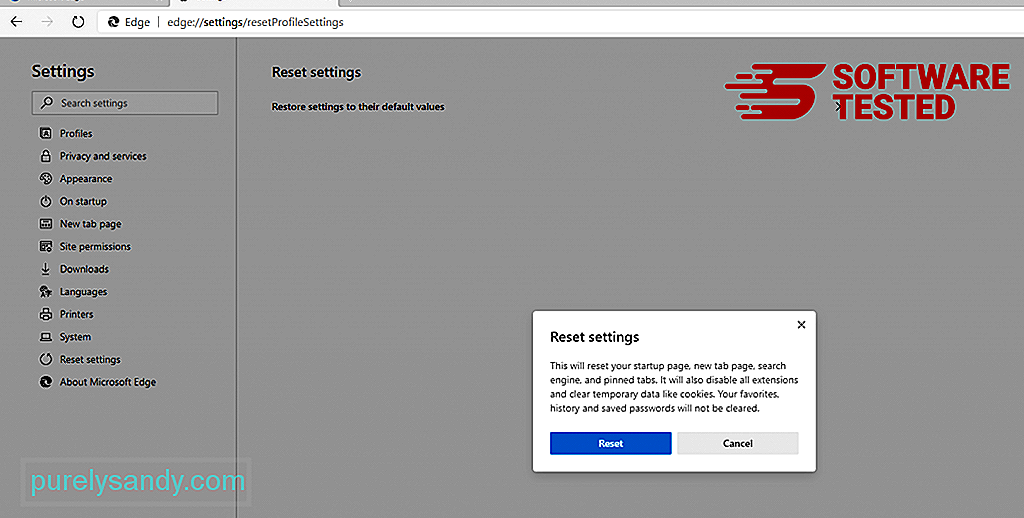
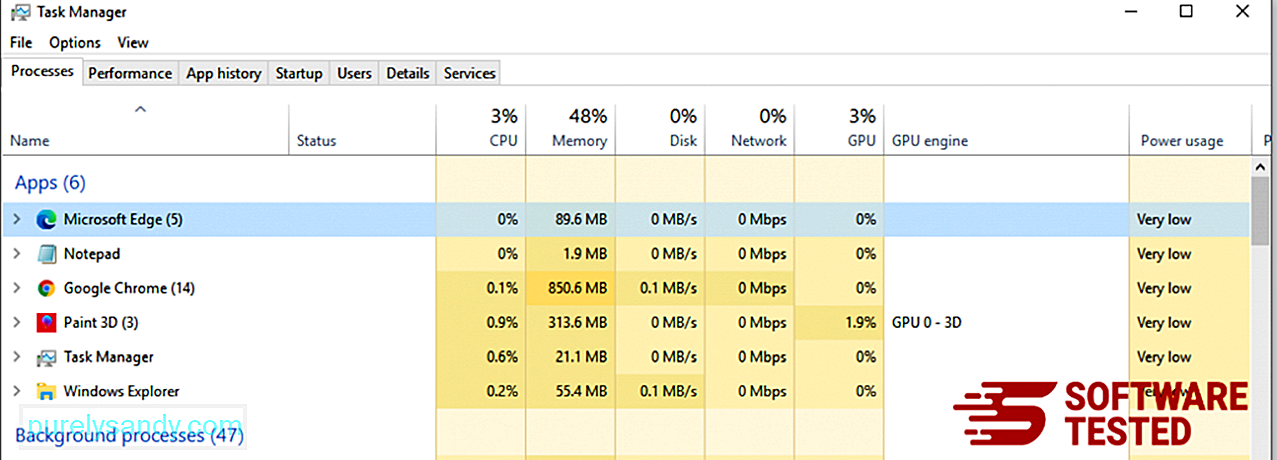
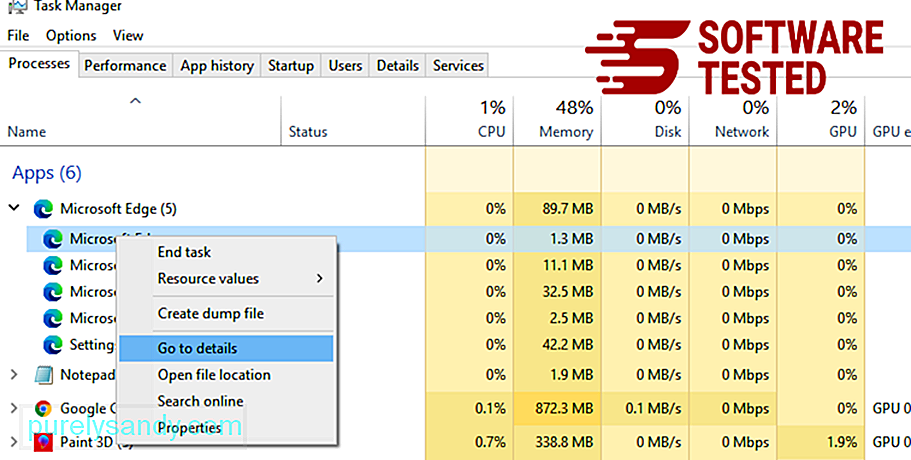
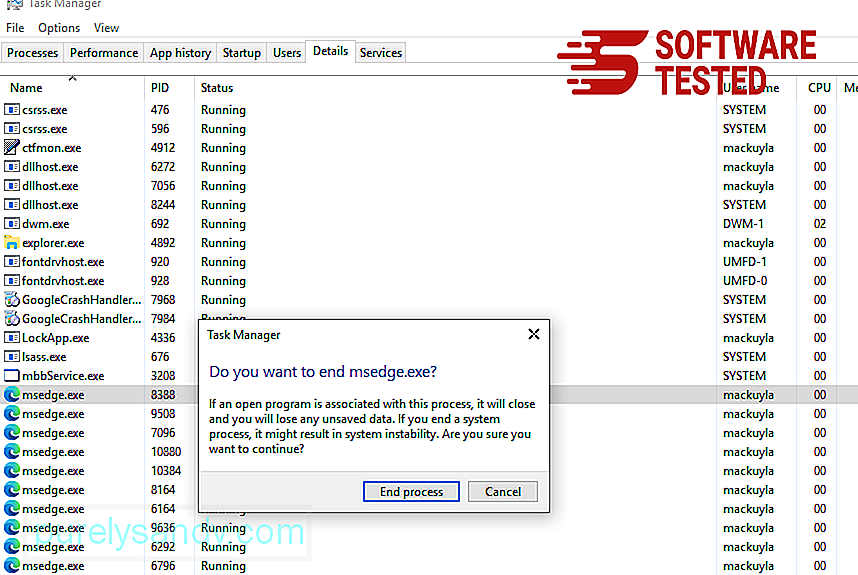
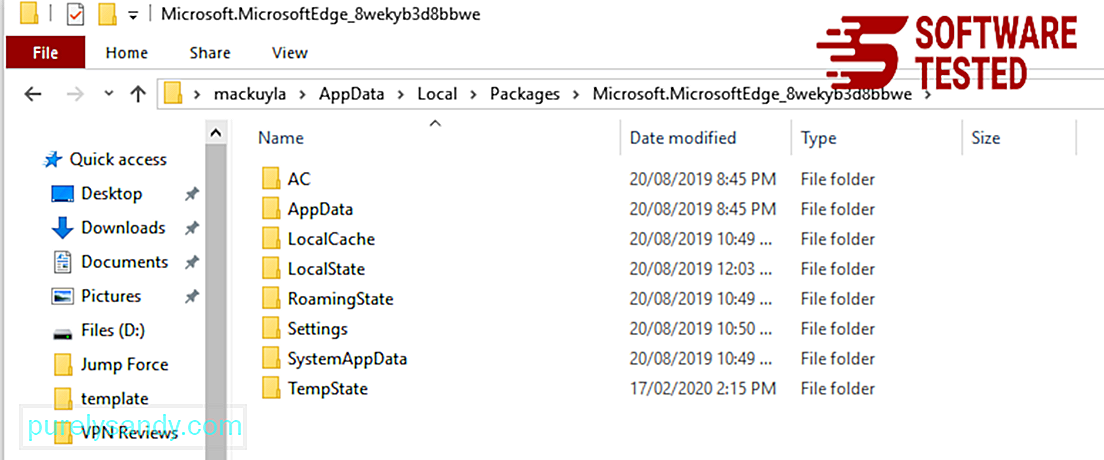
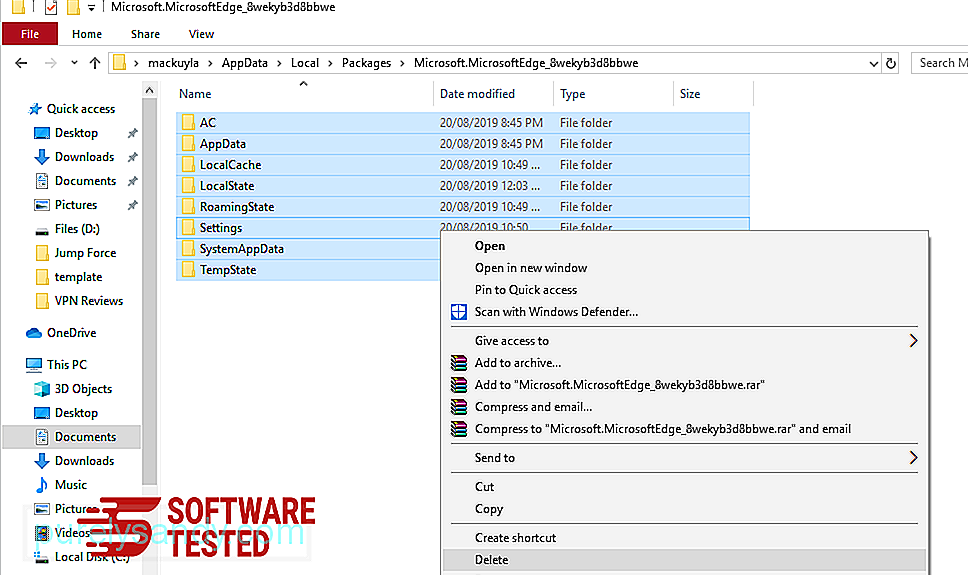
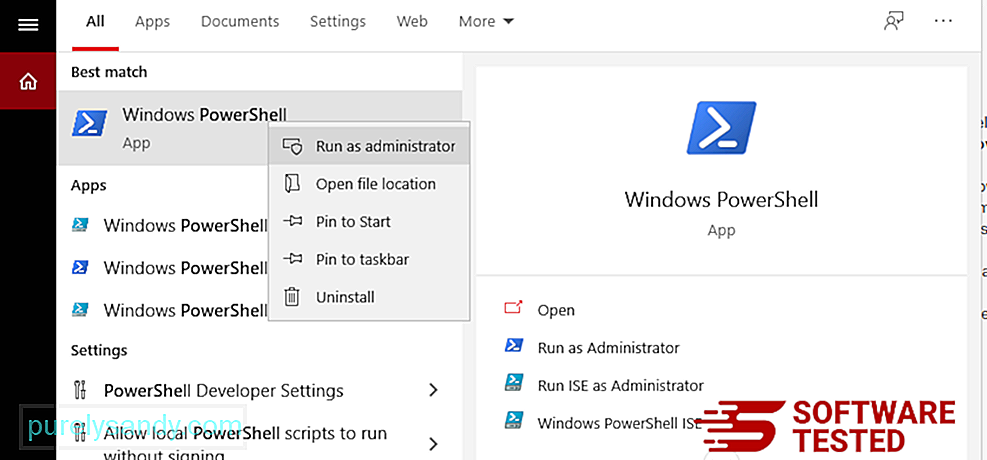
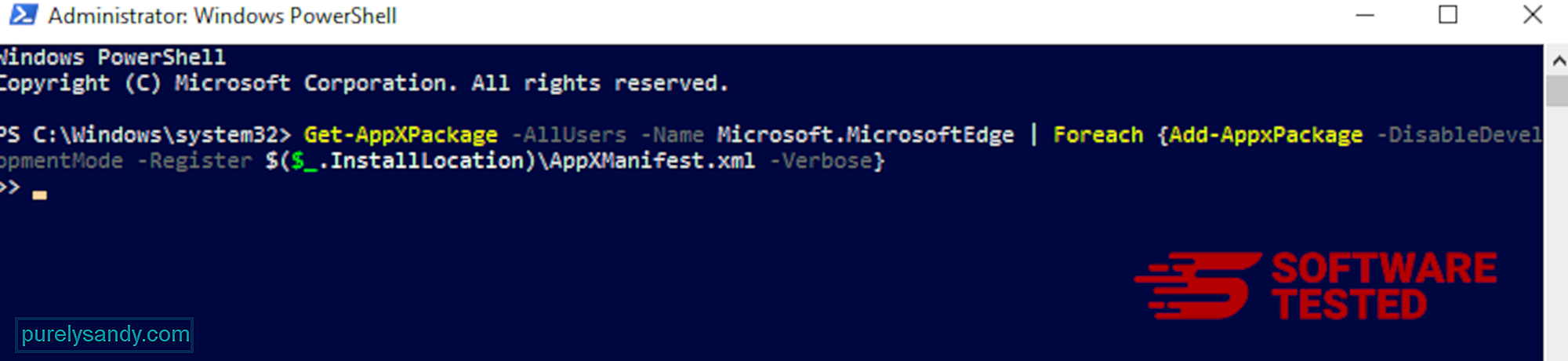
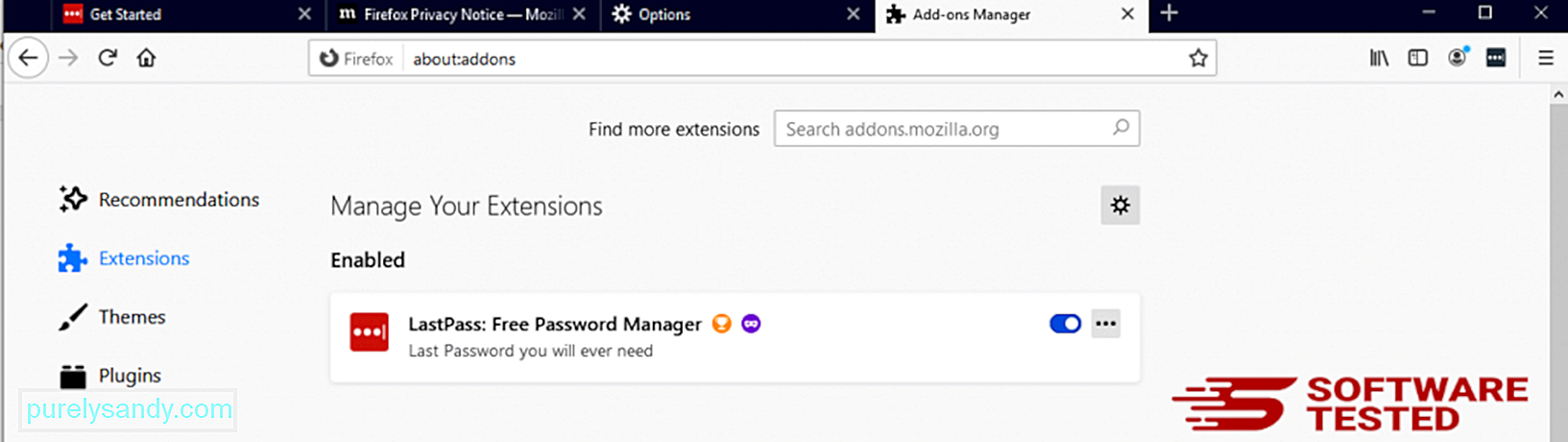
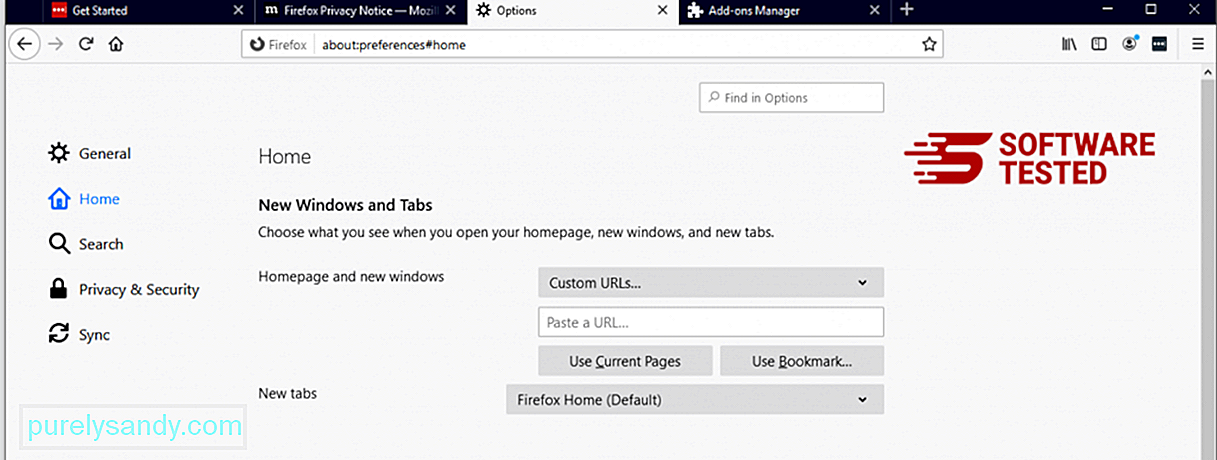
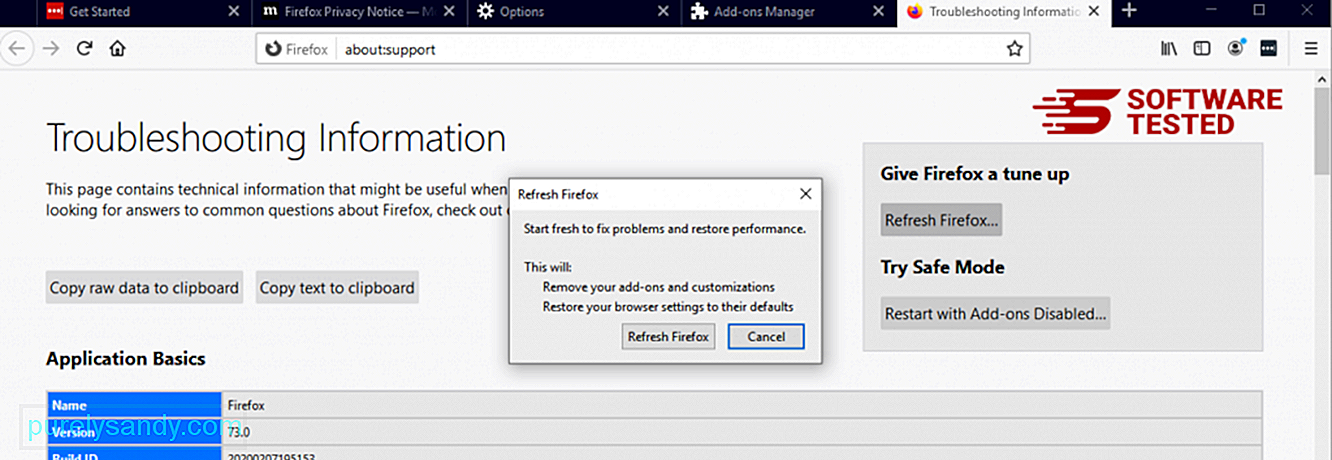
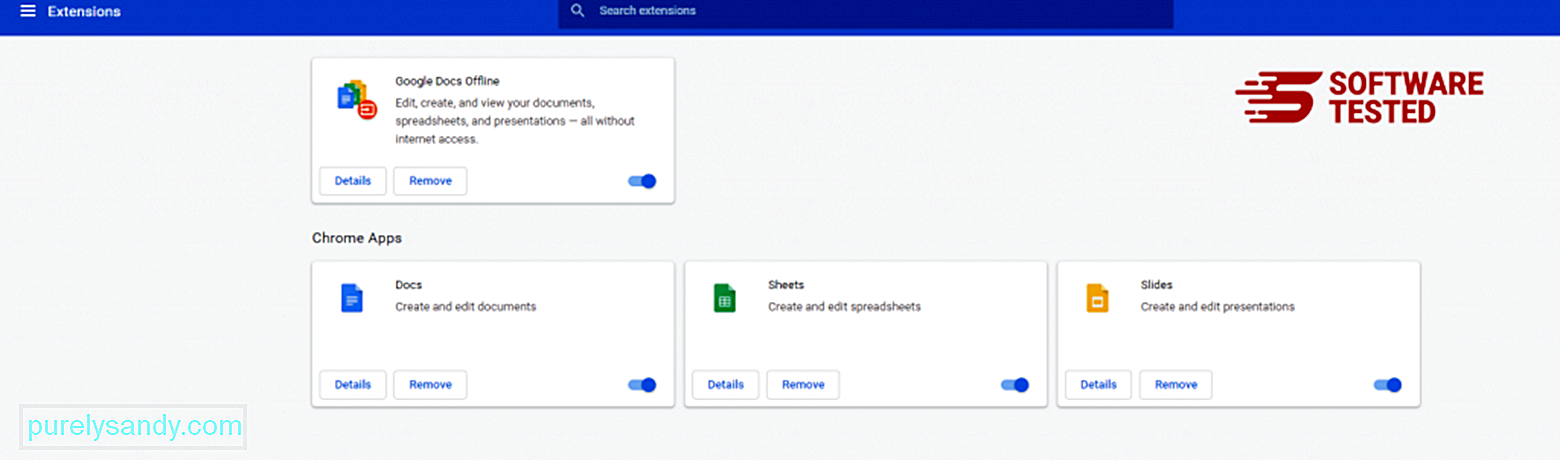
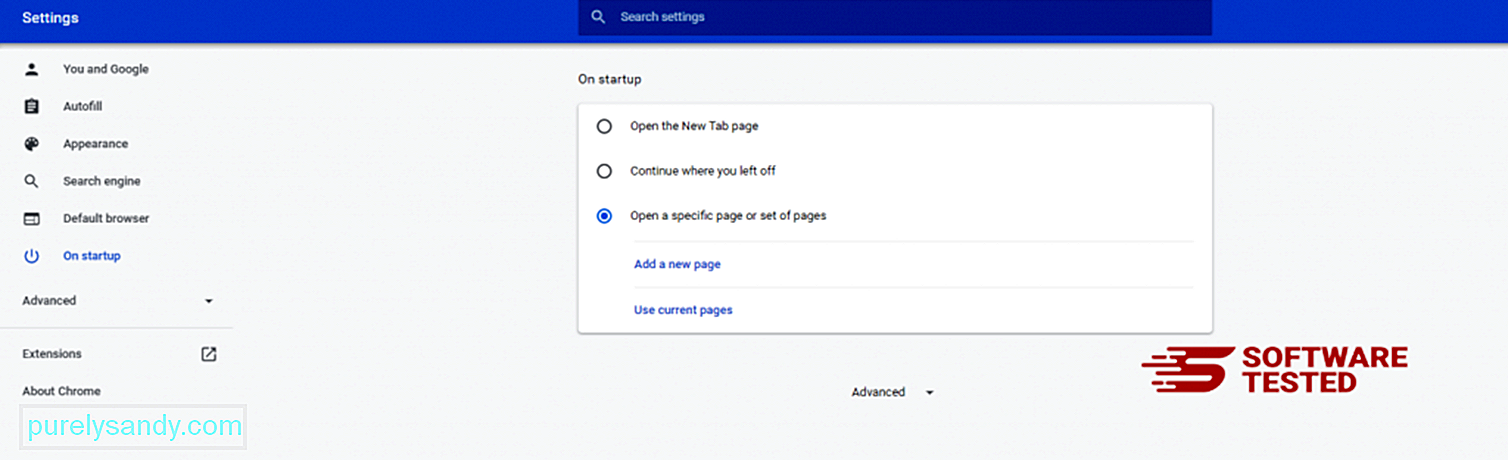
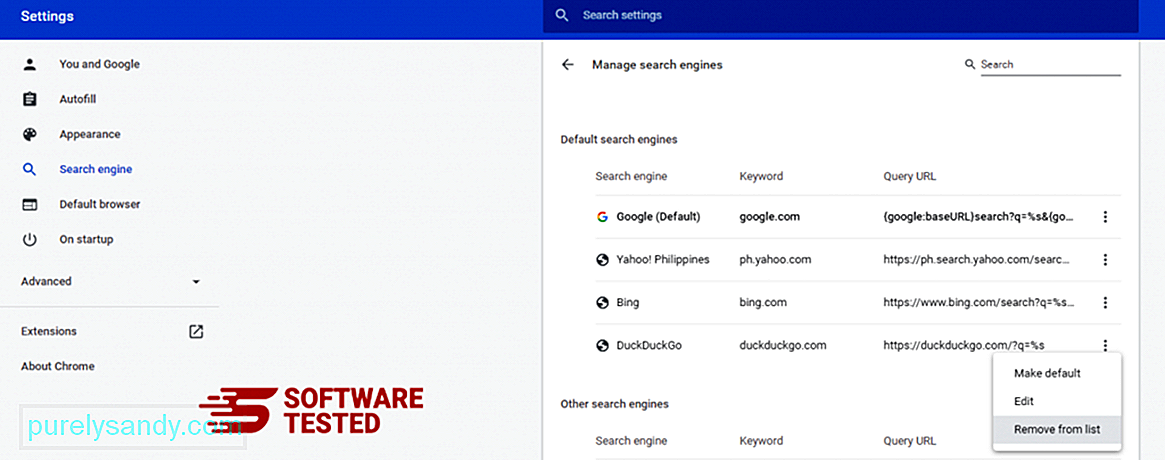
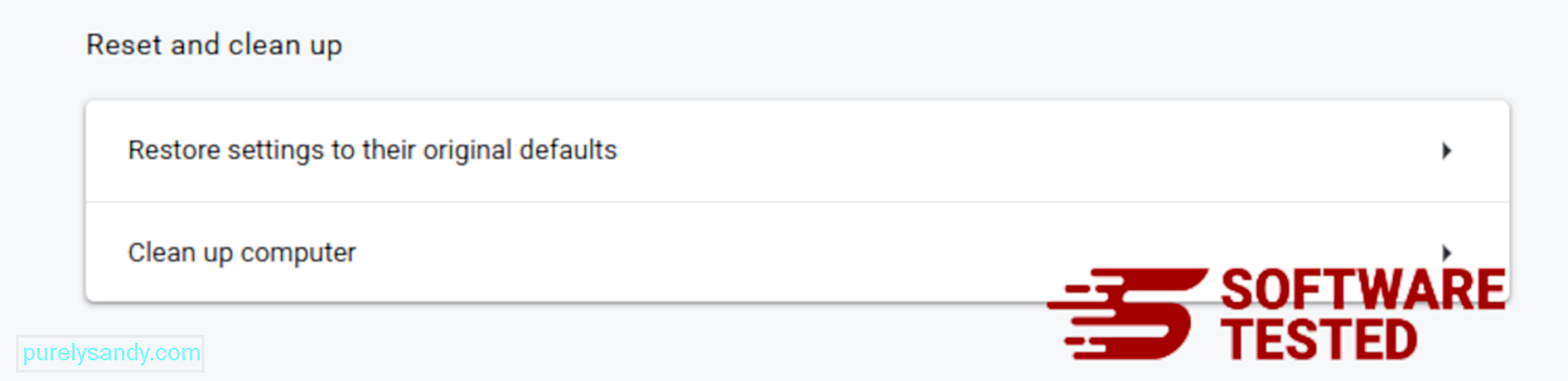
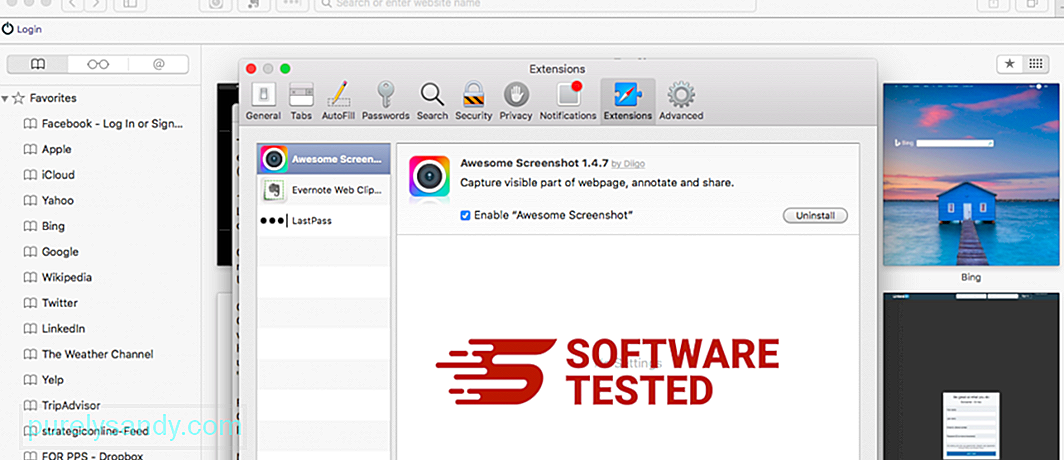
Vídeo de YouTube: Trojan.floxif

